Συγγραφέας:
John Stephens
Ημερομηνία Δημιουργίας:
2 Ιανουάριος 2021
Ημερομηνία Ενημέρωσης:
29 Ιούνιος 2024
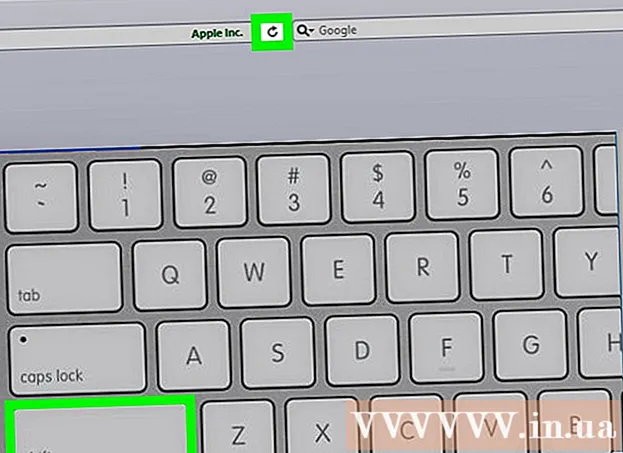
Περιεχόμενο
Αυτό το wikiHow σας διδάσκει πώς να επιβάλλετε την επαναφόρτωση σελίδων στο πρόγραμμα περιήγησής σας. Αυτό θα ανανεώσει την προσωρινή μνήμη και θα φορτώσει ξανά τις ενημερωμένες πληροφορίες στη σελίδα.Μπορείτε να το κάνετε αυτό στο Google Chrome, Firefox, Microsoft Edge, Internet Explorer και Safari χρησιμοποιώντας διαφορετικούς συνδυασμούς πλήκτρων ανάλογα με το πρόγραμμα περιήγησης του υπολογιστή σας.
Βήματα
Μέθοδος 1 από 5: Google Chrome
Κρατήστε πατημένο Ctrl και κάντε κλικ στο εικονίδιο ⟳ σε υπολογιστή με Windows. Μπορείτε επίσης να πατήσετε παρατεταμένα Ctrl και πατήστε το πλήκτρο F5 για να αναγκάσετε να φορτώσετε ξανά τη σελίδα.
- Εικόνισμα ⟳ βρίσκεται στα αριστερά της γραμμής διευθύνσεων του Chrome.

Κρατήστε πατημένο Ift Shift και κάντε κλικ στο εικονίδιο ⟳ σε υπολογιστή Mac. Μπορείτε επίσης να πατήσετε παρατεταμένα ⌘ Εντολή+Ift Shift και πατήστε το πλήκτρο Ρ για να αναγκάσετε να φορτώσετε ξανά τη σελίδα.- Επαναφόρτωση εικονιδίου (⟳) βρίσκεται στα αριστερά της γραμμής διευθύνσεων του Chrome.
Μέθοδος 2 από 5: Firefox

Κρατήστε πατημένο Ctrl και πατήστε το πλήκτρο F5 σε υπολογιστή με Windows. Μπορείτε επίσης να πατήσετε παρατεταμένα Ctrl+Ift Shift και πατήστε το πλήκτρο Ρ για να αναγκάσετε να φορτώσετε ξανά τη σελίδα.
Κρατήστε πατημένο Ift Shift και κάντε κλικ στο εικονίδιο ⟳ σε υπολογιστή Mac. Μπορείτε επίσης να πατήσετε παρατεταμένα ⌘ Εντολή+Ift Shift και πατήστε το πλήκτρο Ρ για να αναγκάσετε να φορτώσετε ξανά τη σελίδα.- Επαναφόρτωση εικονιδίου (⟳) βρίσκεται στα δεξιά της γραμμής διευθύνσεων του Firefox.
Μέθοδος 3 από 5: Microsoft Edge
Κρατήστε πατημένο Ctrl και πατήστε το πλήκτρο F5. Η τρέχουσα σελίδα στο Microsoft Edge θα αναγκαστεί να φορτώσει ξανά.
- Το Microsoft Edge είναι διαθέσιμο μόνο στα Windows.
Μέθοδος 4 από 5: Internet Explorer
Κρατήστε πατημένο Ctrl και κάντε κλικ στο εικονίδιο ⟳. Μπορείτε επίσης να πατήσετε παρατεταμένα Ctrl και πατήστε το πλήκτρο F5 για να αναγκάσετε να φορτώσετε ξανά την τρέχουσα σελίδα.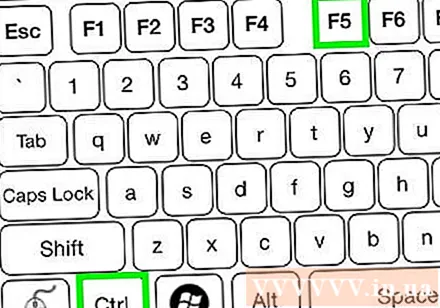
- Επαναφόρτωση εικονιδίου (⟳) βρίσκεται στην επάνω δεξιά γωνία της γραμμής διευθύνσεων του Internet Explorer.
- Ο Internet Explorer είναι διαθέσιμος μόνο στα Windows.
Μέθοδος 5 από 5: Safari
Κρατήστε πατημένο Ift Shift και κάντε κλικ στο εικονίδιο ⟳. Επαναφόρτωση εικονιδίου (⟳) βρίσκεται στα δεξιά της γραμμής διευθύνσεων του Safari. Η σελίδα Safari θα αναγκαστεί να φορτώσει ξανά.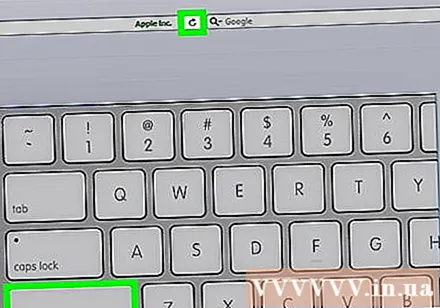
- Το Safari είναι διαθέσιμο μόνο σε Mac.
Συμβουλή
- Αν και δεν μπορείτε να αναγκάσετε να φορτώσετε ξανά τη σελίδα σε προγράμματα περιήγησης για κινητά, μπορείτε να εκκαθαρίσετε την προσωρινή μνήμη και τα cookie του προγράμματος περιήγησής σας για να αναγκάσετε όλες τις σελίδες στο πρόγραμμα περιήγησής σας να φορτώσουν ξανά τα δεδομένα που πρέπει να ενημερωθούν.
Προειδοποίηση
- Η αναγκαστική επαναφόρτωση ορισμένων σελίδων, όπως η σελίδα δημιουργίας λογαριασμού, θα προκαλέσει την απώλεια των πληροφοριών που εισαγάγατε.



